WPS表单数据汇总技巧:高效整理与分析
发布时间:2024-12-05 22:51
数据分析步骤:整理数据-分析-解读 #生活技巧# #学习技巧# #学术论文写作技巧#
WPS表单是金山办公软件公司开发的一款便捷的数据收集工具,它可以帮助用户高效地收集和整理信息。当使用WPS表单收集到一定数量的数据后,如何进行汇总分析是提高工作效率的关键。以下将详细介绍几种WPS表单信息汇总的方法。
方法一:使用WPS表格自动汇总
WPS表格提供了强大的数据处理功能,可以自动对表单收集的数据进行汇总。
步骤:
收集数据:首先确保所有参与者已经填写完毕并提交表单。 导出数据:在WPS表单中,将收集到的数据导出为Excel格式(.xlsx或.csv)。 打开WPS表格:启动WPS表格程序,并打开刚才导出的数据文件。 使用数据透视表:选择数据区域,点击“插入”菜单中的“数据透视表”,在新窗口中选择汇总数据的布局和字段。 分析数据:利用数据透视表可以快速对数据进行分类汇总、求和、平均等操作。方法二:使用WPS表单内置的汇总功能
WPS表单本身也具备一定的数据汇总功能,可以直接在表单中查看汇总结果。
步骤:
登录WPS表单:在浏览器中登录WPS表单的管理界面。 查看汇总:在表单管理界面中,选择相应的表单,进入“数据”或“统计”页面查看已收集的数据汇总。 自定义汇总:根据需要,可以设置不同的筛选条件和汇总方式,如按日期、按选项等。方法三:利用WPS表格的高级功能进行数据分析
WPS表格不仅限于基础的数据汇总,还可以进行更高级的数据分析。
步骤:
数据清洗:在WPS表格中打开数据,先进行数据清洗,如去除重复项、填充缺失值等。 使用公式:利用WPS表格提供的各种公式(如SUMIF、COUNTIF、VLOOKUP等)进行条件筛选和计算。 图表展示:通过创建图表(柱状图、饼图、折线图等)直观展示汇总结果。方法四:结合WPS云服务进行团队协作汇总
WPS云服务允许用户在云端存储和共享数据,便于团队协作汇总。
步骤:
上传数据:将收集到的数据上传至WPS云文档。 团队协作:邀请团队成员共同访问云端数据,进行实时编辑和汇总。 权限管理:设置不同的访问权限,确保数据安全。结语
WPS表单在信息收集后提供了多种汇总方法,用户可以根据自己的需求和数据量大小选择最合适的方式。无论是利用WPS表格的自动汇总功能,还是通过WPS表单的内置汇总工具,亦或是使用WPS云服务进行团队协作,都能有效地提高数据处理的效率和准确性。通过上述方法,用户可以轻松地将分散的数据转化为有价值的分析结果,为决策提供支持。
AI办公助手:WPS灵犀
如果本文未能解决您的问题,或者您在办公领域有更多疑问,我们推荐您尝试 WPS灵犀 —— 一款强大的人工智能办公助手。
WPS灵犀 具备AI搜索、读文档、快速创作、生成PPT、长文写作、网页摘要、截图问答、上传文件等功能快来体验吧
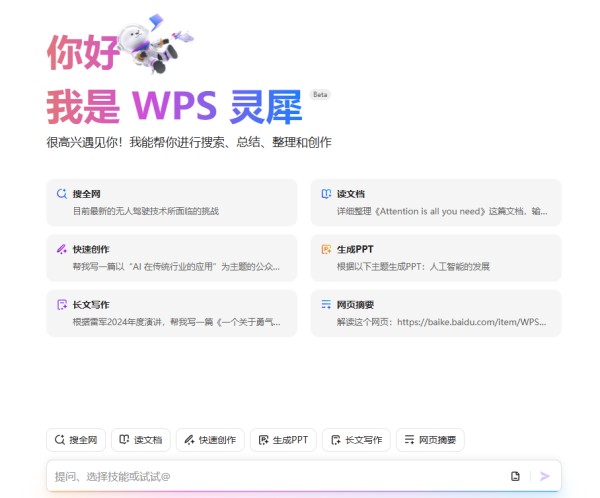
网址:WPS表单数据汇总技巧:高效整理与分析 https://www.yuejiaxmz.com/news/view/388833
下一篇:断舍离——如何高效整理生活
相关内容
WPS表格排序技巧:轻松整理数据,提升工作效率高效整理数据:Excel实用技巧指南(如何用excel整理.数据)
8 个 WPS 表格小技巧,让你轻松搞定数据处理
WPS表格去重技巧:快速清除重复数据
如何给Excel表格排序提高数据处理效率的实用技巧
提升Excel数据处理效率的实用技巧与方法分享
Excel单元格拆分技巧:快速整理数据的4种方法
WPS表格高效操作:快速删除多余行和列的技巧
如何使用WPS表单高效统计信息
Excel数据去重技巧:快速清理表格的四种方法

